皆様の作品作りを強力にサポートするSILKYPIXには、調整中の皆様の「こんな機能があったらいいのに!」というリクエストにお応えする、便利な機能を多数搭載しております!今回は、知っていると便利な機能をいくつかご紹介していきます。
その1「複数枚の写真に同じ調整をしたい!」
1枚の写真の調整値を他の写真にもまとめて当てはめたい!そんな時には、調整値をコピーして貼り付け、複数枚に同じ調整を当てはめることができます。
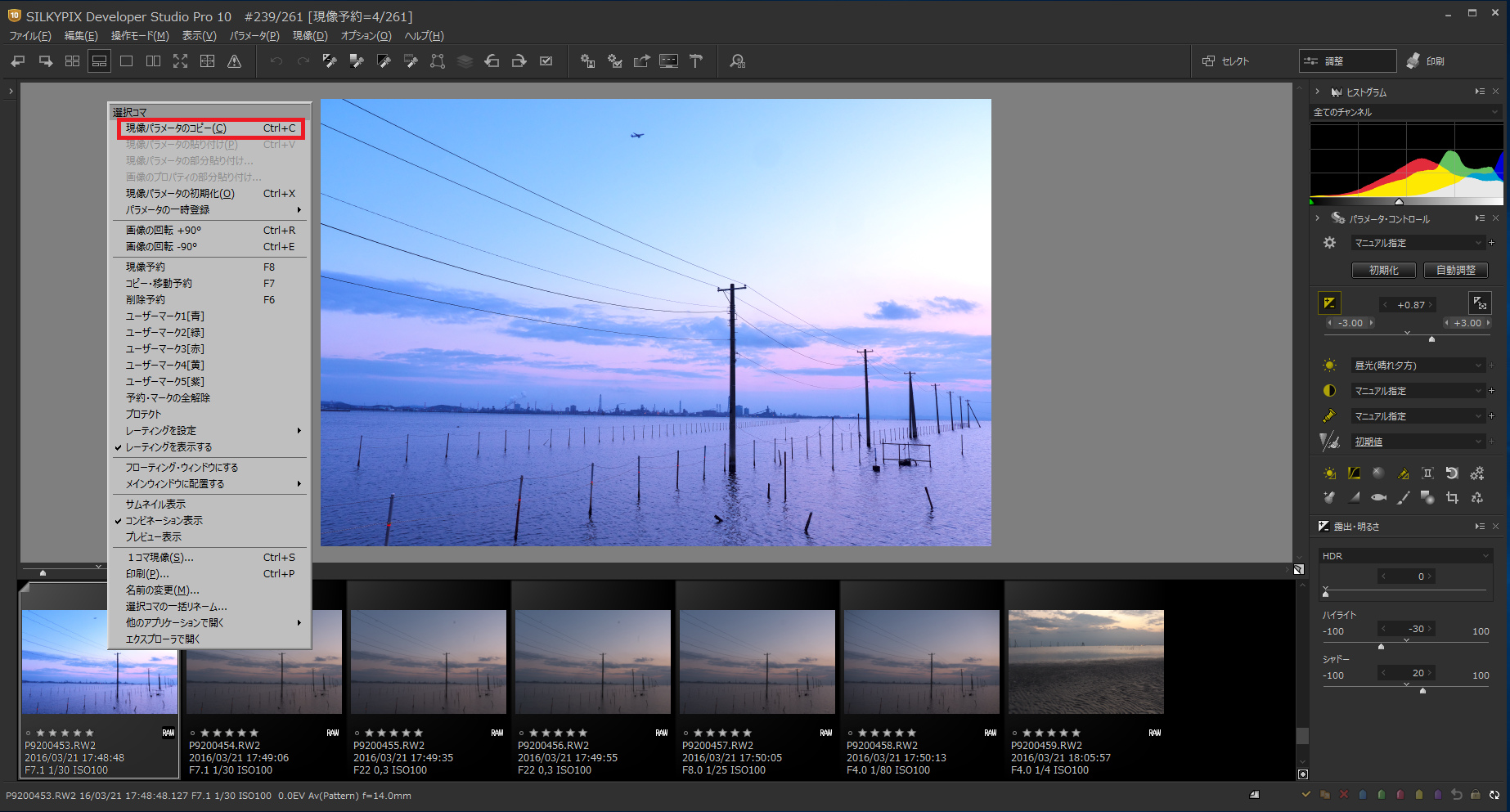
調整済みの写真を1枚選んだ状態で、右クリックするとメニューが出てきます。「現像パラメータのコピー」をクリックし、同じ調整値にしたい写真を選んでから、右クリックして「現像パラメータの貼り付け」を選ぶと、同じ調整値を当てはめることができます。
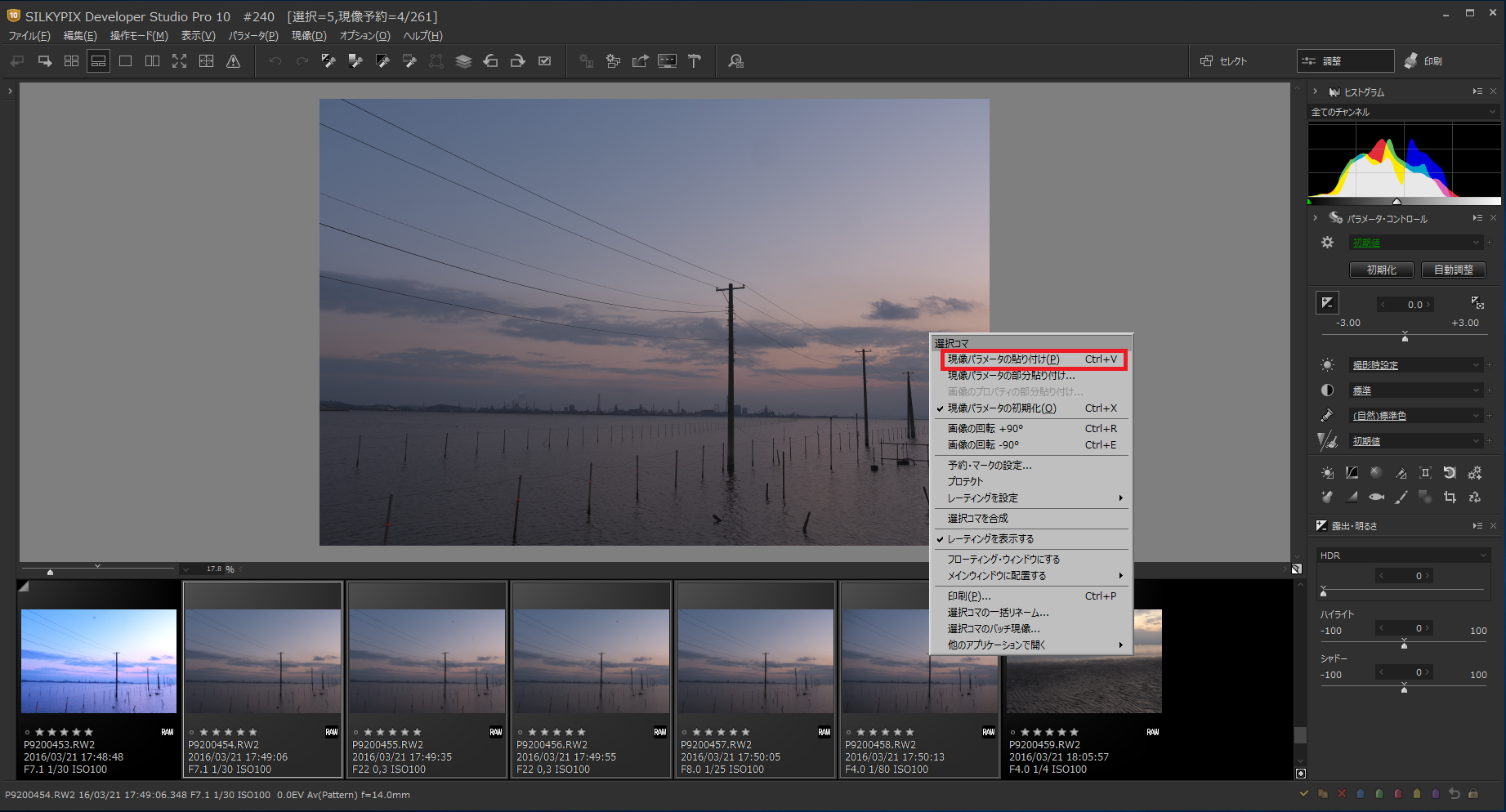
キーボードの[ Ctrl ]+[ C ]でコピーして、[ Ctrl ]+[ V ]で貼り付けすることもできます。複数枚を選択する際は、まず選択したい画像をクリックし、[ Shift ]を押しながら範囲を指定してください。連続する写真をまとめて選択することができます。キーボードの[ Ctrl ]は連続していない写真を複数枚選択することが可能です。
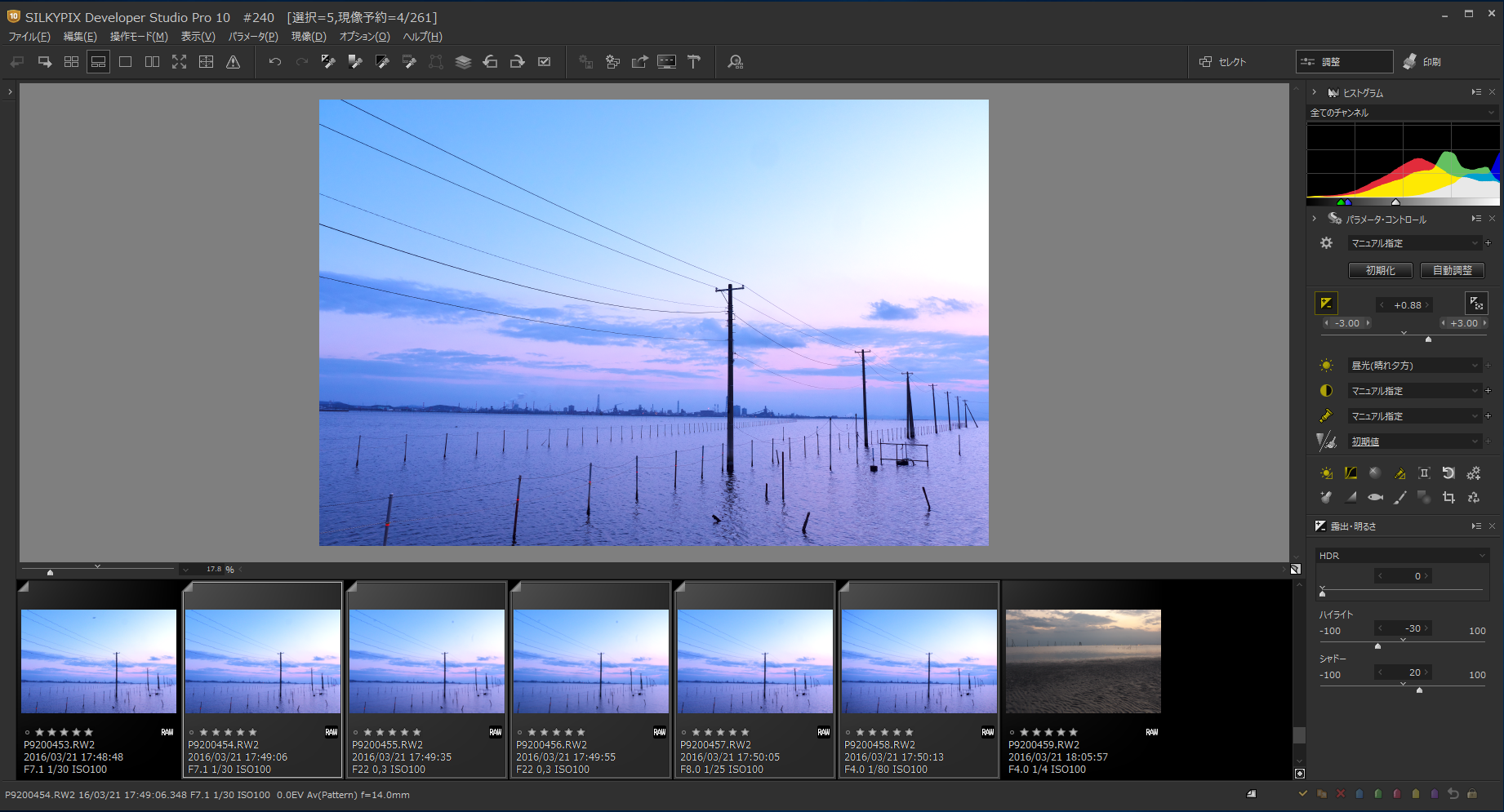
その2「調整値をコピーして、貼り付けたい調整値のみを別の写真に当てはめたい!」
例えば「露出」と「ホワイトバランス」だけ、というように選んだ調整値だけを貼り付けたい!そんな時には、「現像パラメータの部分貼り付け」をお使いください!
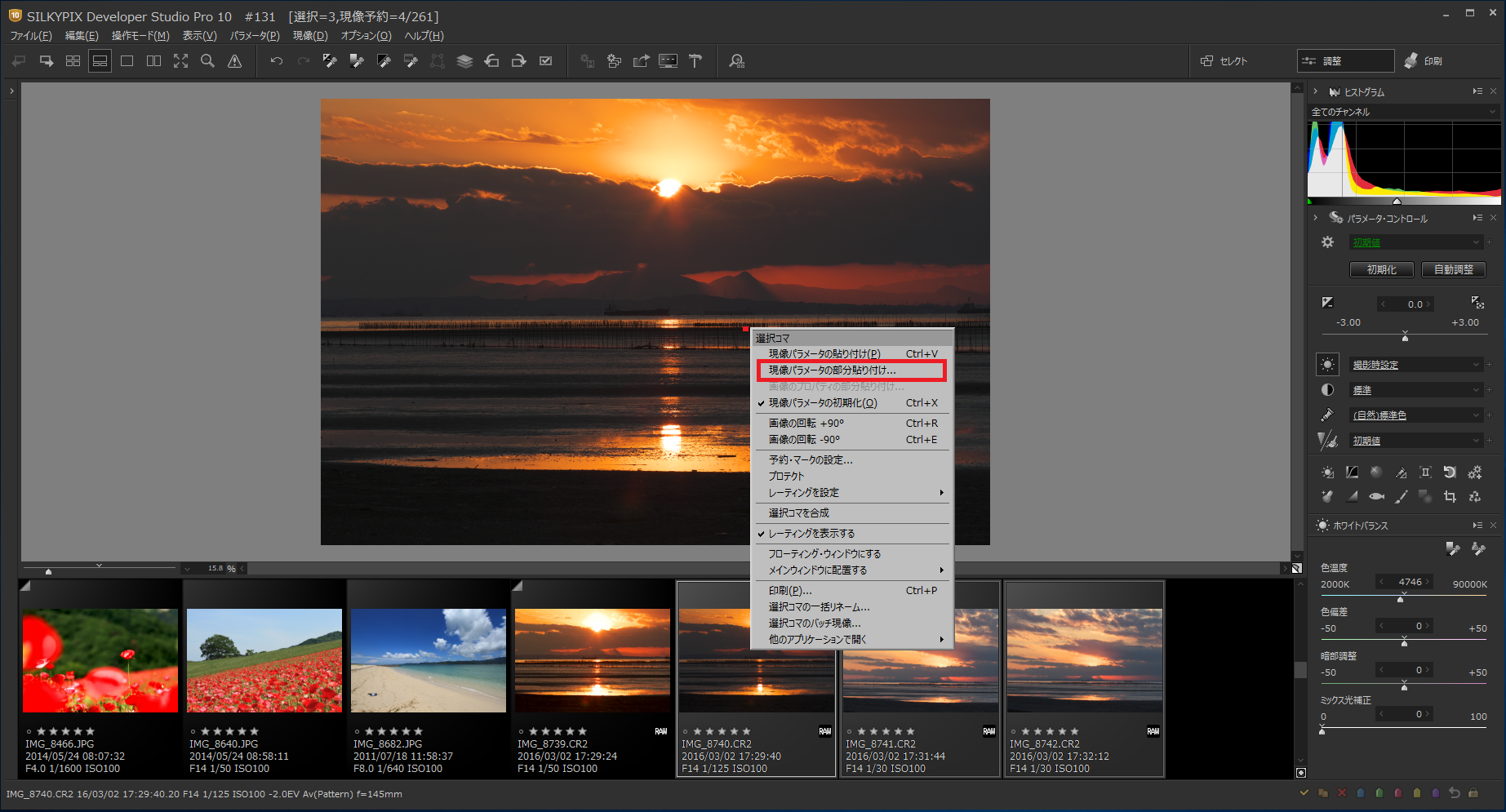
調整値をコピーした後、貼り付けたい写真を選択した状態で右クリックし、「現像パラメータの部分貼り付け」を選ぶと、貼り付けたい調整値を選ぶことができます。
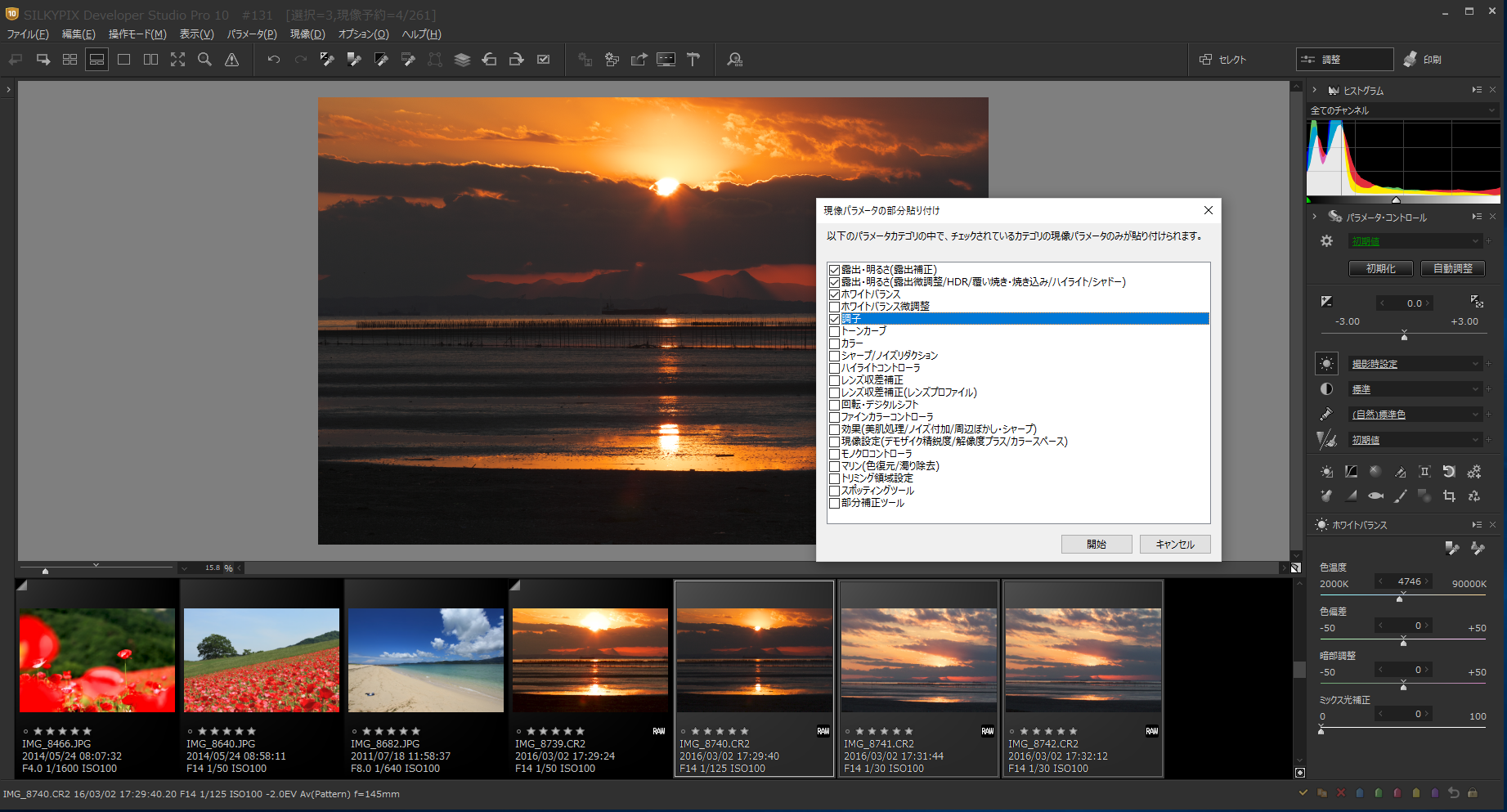
貼り付けたい調整値にチェックを入れて「開始」を押すと実行されます。
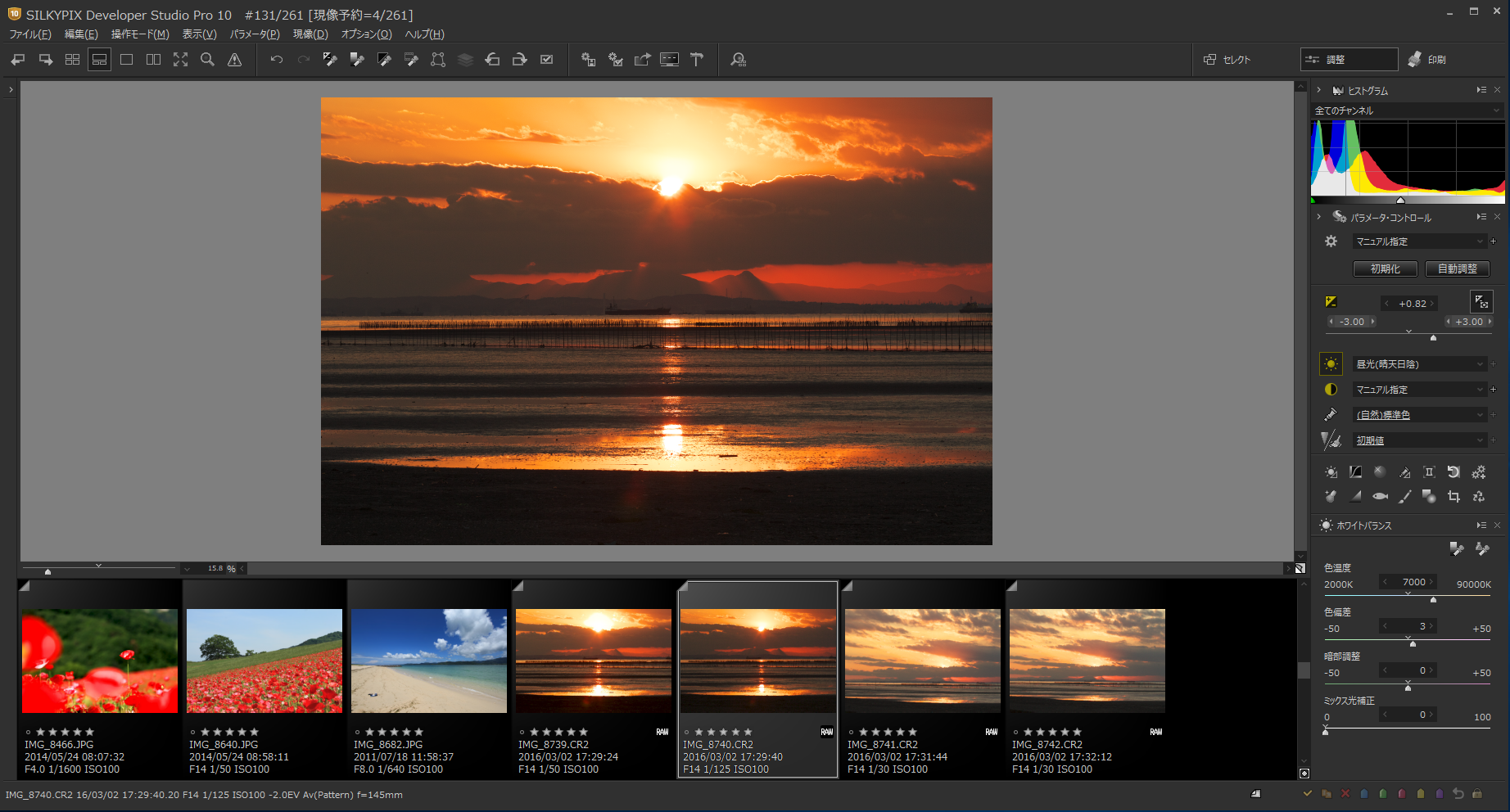
その3「調整値を一時的に保存したい!」
パラメータ・コントロール内の歯車のアイコン「テイスト・パラメータ」には、調整値を一時的に保存する機能があります。写真を調整した状態で、「一時登録」の丸ボタンをクリック!登録された時間が表示されますので、時間を押すと登録した調整値にすることができます。
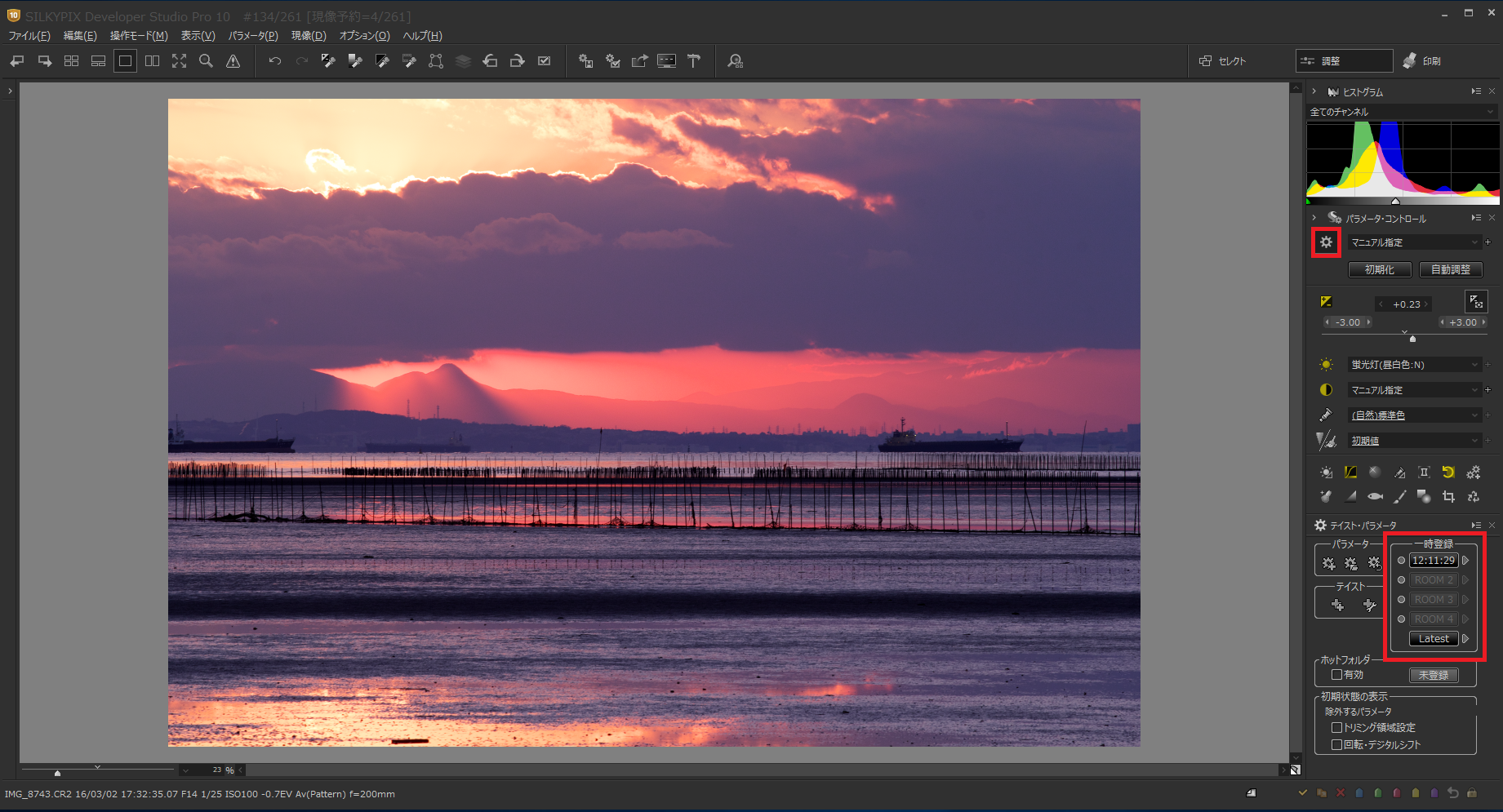
この機能は調整値を「一時登録」する機能となりますので、ソフトを一度閉じるとリセットされます。今後もずっと使える調整値として保存したい場合は、自分の調整値を「テイスト」としてご登録ください!「テイスト」についてはこちらをご確認ください。
その4「結構前の状態に戻りたい!」
そんな時は「編集履歴」機能をお使いください!
ツールバーにある「履歴を戻す/進める」ボタンでは、1つ前の状態にしか変えられないのですが、サブコントロール・アイコン内の「編集履歴」なら指定した調整を戻したり進めたりすることができます。
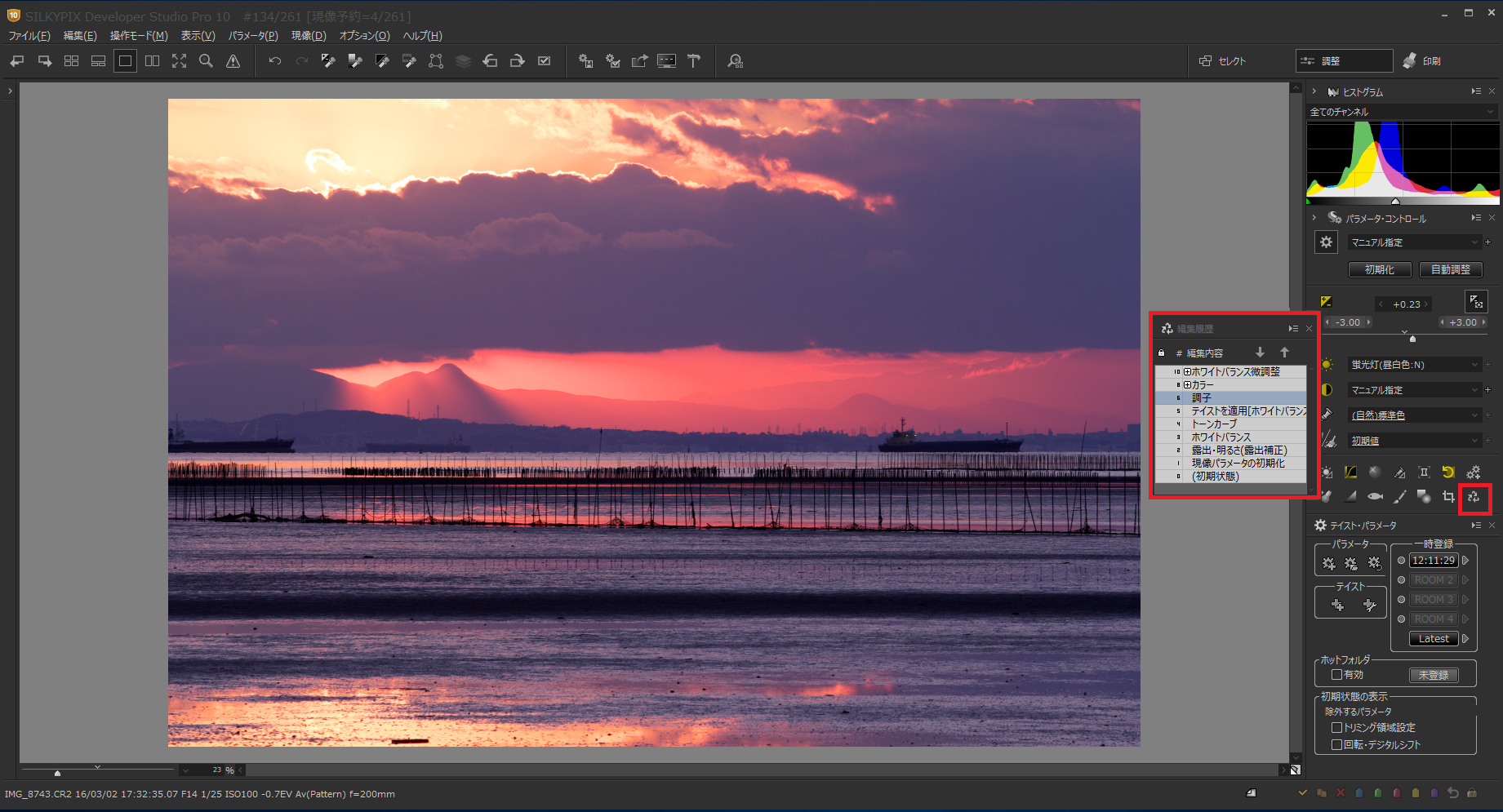
上下の矢印を使って、気になる調整項目を戻したり、進めたりしてみてください。編集内容は規定量を超えると自動的に削除されてしまいますので、消えてほしくない項目は、項目名左側の数字のマスをクリックすることで「プロテクト(保護)」することができます。
その5「複数のファイル名を一括で変更したい!」
そんな時にお使いいただきたい機能は「選択コマの一括リネーム」です。ファイル名を変更したい写真を選んでいただき、左上の「ファイル」から「選択コマの一括リネーム」を選んでください。
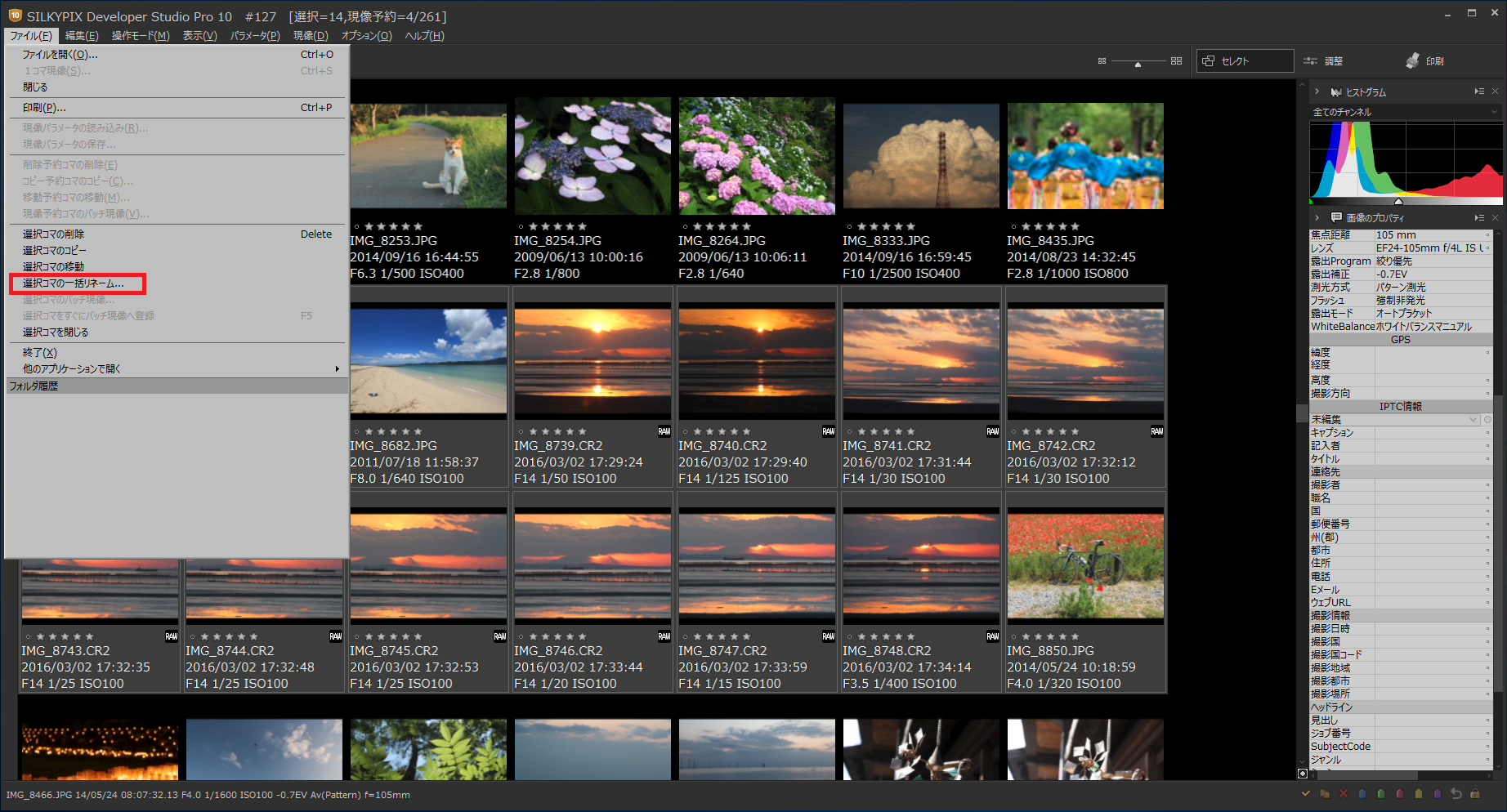
好きなファイル名(任意文字)だけでなく、焦点距離やF値を入れたり、最初は「IMG」とある固定文字を撮影日時に変更したりしてファイル名を一括で変更することができます。「連番設定」では桁数が選べます。
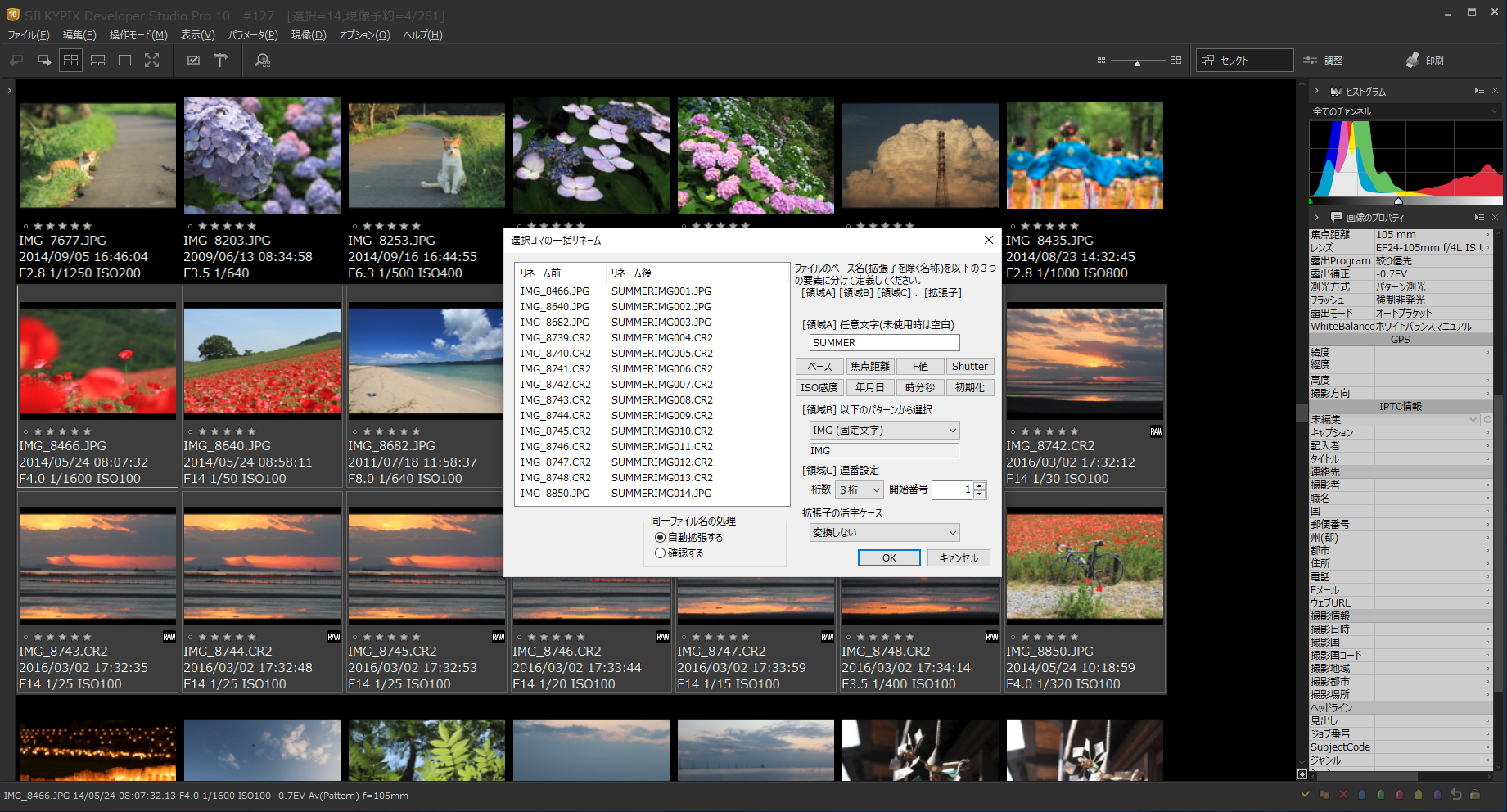
その6「一括でIPTC情報などを書き換えたい!」
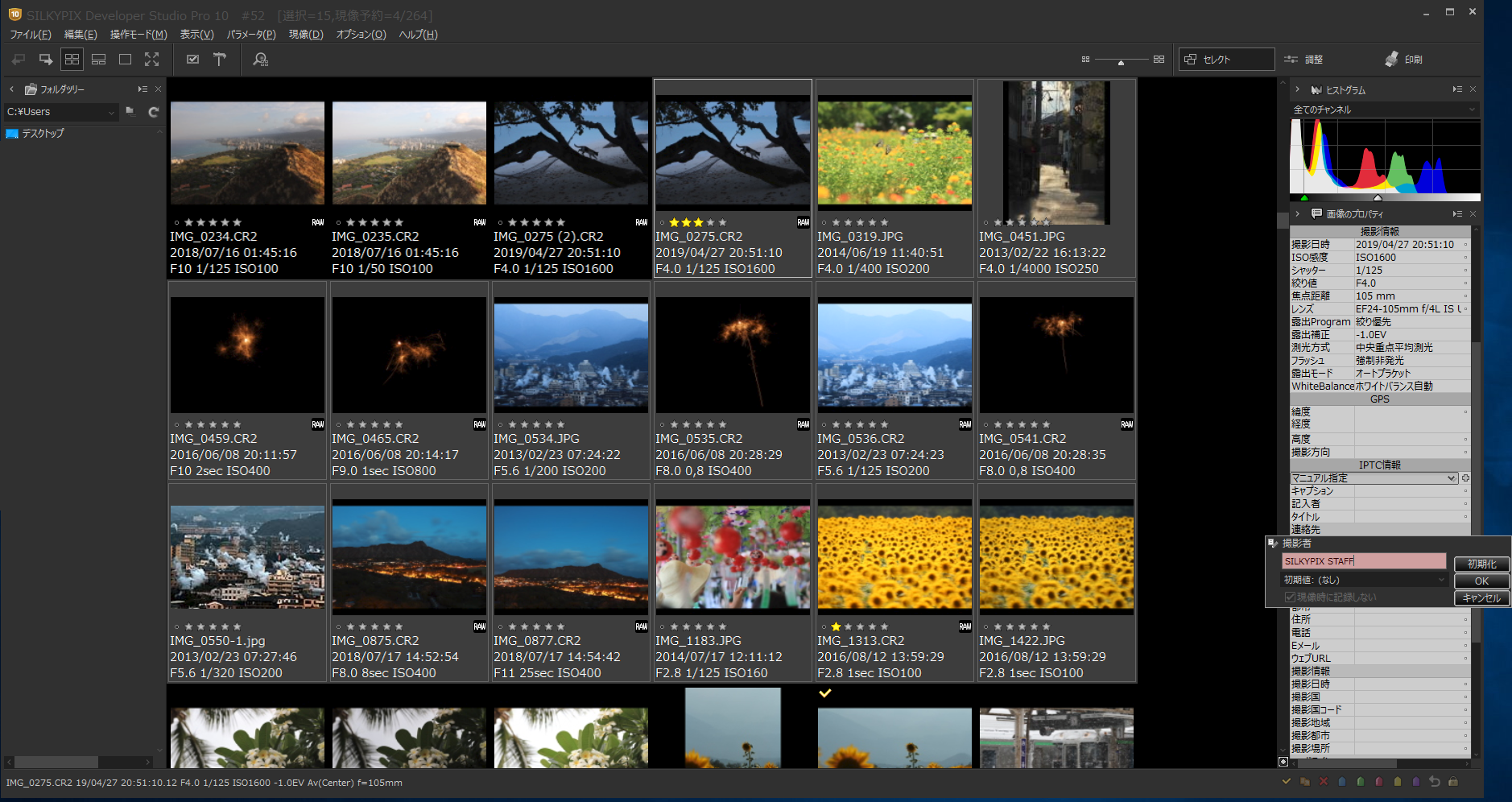
実は、画像を複数選択した状態で、情報を書き換えると、選択した画像の情報を一括で変更することができます。IPTC情報などの書き換えたい項目をダブルクリックして情報を入力してください。
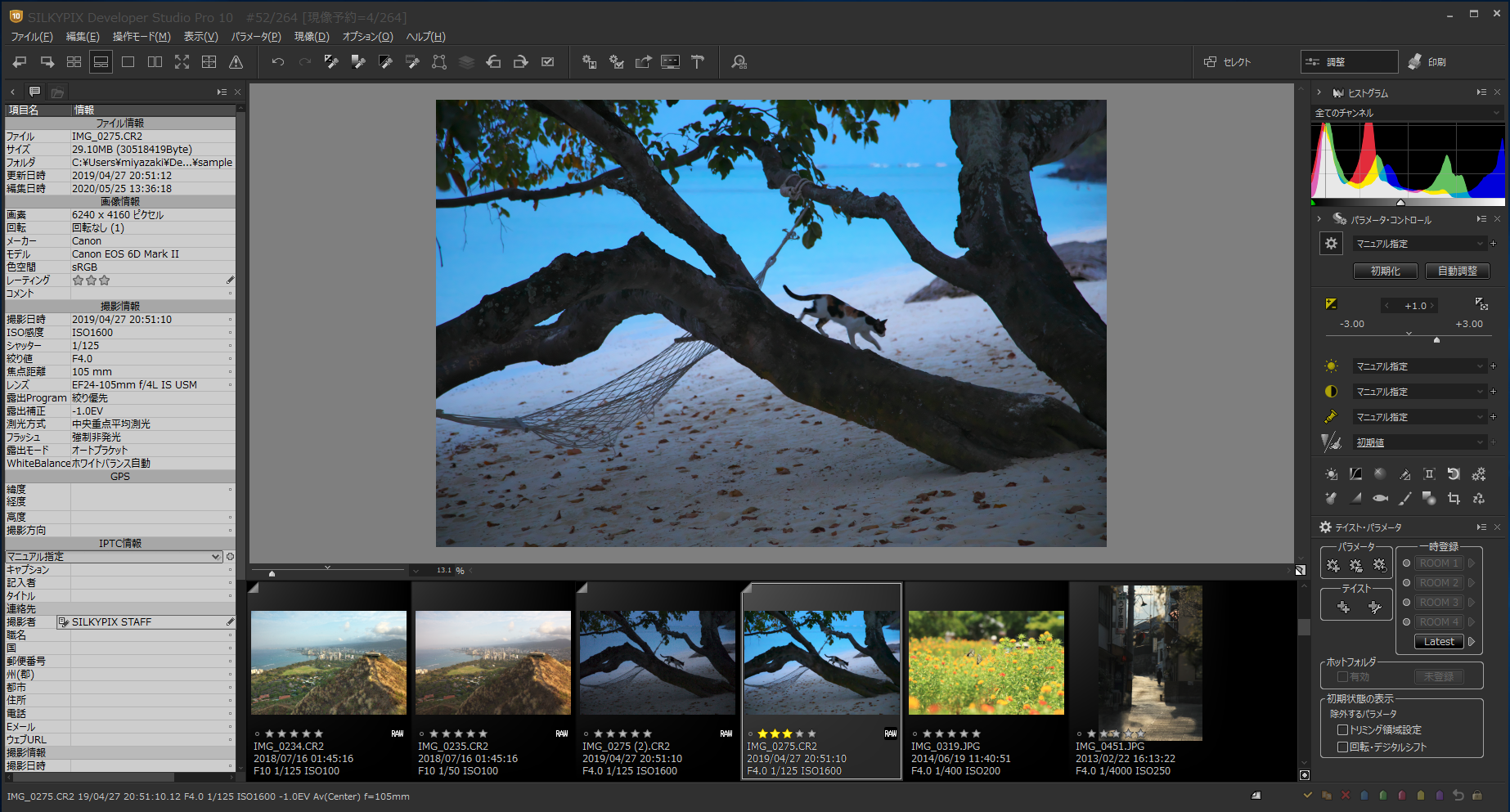
セレクトセクションでも調整セクションでも、どちらでも可能です!
便利な機能を使いこなして、SILKYPIXの快適なRAW現像をぜひお楽しみください。
まだお試しいただけていない方は、SILKYPIX Developer Studio Pro10を30日間無料で全機能をお試しいただけます!

